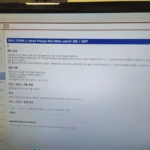Hyper-V 장애조치 클러스터(Failover Cluster)란?
Hyper-V 장애조치 클러스터는 2대 이상으로 구축된 Hyper-V Node에서 장애 발생 시 Virtual Machine이 Node 이전을 통해 서비스의 고가용성을 유지할 수 있는 기능입니다.
Hyper-V 장애조치 클러스터 구성
Hyper-V 장애조치 클러스터 구성은 Hyper-V Node에서 공유하여 사용할 수 있는 Shared Volume을 기반으로 구성합니다.
모든 Node는 Active Directory에 Join되어 있는 상태로 진행합니다.

Active Directory (192.168.0.101) 설정
Hyper-V iSCSI Cluster Volume으로 사용할 저장공간을 준비합니다.

서버관리자의 역할 및 기능 추가 마법사의 서버 역할에서 “iSCSI Target Server” 역할을 선택합니다.

서버관리자의 역할 및 기능 추가 마법사의 기능에서 “Failover Clustering(장애조치 클러스터)” 역할을 선택 후 설치합니다.

서버관리자 왼쪽의 “파일 및 저장소 서비스”를 클릭합니다.

“iSCSI” 선택 후 “iSCSI 가상 디스크를 만들려면 새 iSCSI 가상 디스크 마법사를 시작하십시오” 클릭합니다.

iSCSI Volume으로 사용할 “D” 드라이브 선택 후 다음을 클릭합니다.
– 현재의 테스트 환경은 Active Directory Local D Disk를 통해 iSCSI를 구성하므로 특별히 지정할게 없으나
Storage를 사용하신다면 해당 Storage를 지정합니다.

iSCSI 가상 디스크 이름을 입력한 후 다음을 클릭합니다.

iSCSI 가상디스크로 사용할 디스크 용량을 입력 후 다음을 클릭합니다.
– Cluster의 정보를 담는 Quorum Disk 생성을 위하여 1GB ~ 10GB의 여유공간을 남겨놓습니다.

iSCSI 가상 디스크를 사용할 대상을 선택합니다.
– 초기 구축시에는 대상이 없으므로 “새 iSCSI 대상”을 선택 후 다음을 클릭합니다.

iSCSI 대상 템플릿의 이름을 입력 후 다음을 클릭합니다.

iSCSI 가상 디스크를 사용할 대상 서버를 지정 후 다음을 클릭합니다.


테스트 환경에 인증을 사용하지 않으므로 인증방식을 선택하지 않고 다음을 클릭합니다.

iSCSI 생성 정보 확인 후 만들기를 클릭 후 생성결과를 확인합니다.


새 iSCSI 가상 디스크 만들기를 클릭합니다.

Quorum 디스크를 생성할 드라이브를 선택 후 다음을 클릭합니다.

Quorum 가상 디스크 이름을 입력한 후 다음을 클릭합니다.

Quorum 가상디스크로 사용할 디스크 용량을 입력 후 다음을 클릭합니다.

기존에 생성한 iSCSI 대상(Hyper-V Node 01 & Node 02)을 선택 후 다음을 클릭합니다.


Hyper-V Node 01 & 02 (192.168.0.102, 192.168.0.103) 설정
Hyper-V Node Server 서버 관리자에서 “iSCSI 초기자”를 실행합니다.

iSCSI 초기자 속성의 검색 탭에서 “포털 검색”을 클릭하여 iSCSI 대상 주소(Active Directory)를 입력 후 확인을 클릭합니다.

iSCSI 초기자 속성의 “대상” 탭으로 이동하여 검색에서 등록한 iSCSI 대상(Active Directory)을 선택 후 “연결”을 클릭합니다.

컴퓨터 관리의 디스크 관리에서 연결된 2개의 iSCSI 드라이브를 온라인으로 변경 후 포맷합니다.
– 90GB 디스크는 iSCSI Data 디스크이며, 5GB 디스크는 Cluster Quorum 디스크 입니다.
– 해당 포맷 작업은 Node 01 또는 Node 02 중 하나의 서버에서 작업하면 됩니다.

포맷이 완료된 Data 디스크와 Quorum 디스크를 오프라인으로 전환합니다.

서버 관리자의 역할 및 기능 추가에서 “Failover Clustering” 기능을 설치합니다.
– Hyper-V Node 01 & Node 02 모두 설치합니다.

Active Directory (192.168.0.101) 설정
Hyper-V Node에서 디스크 오프라인이 완료되었다면, Active Directory 서버 관리자에서 “장애 조치(Faileover) 클러스터 관리자를 실행합니다.

장애 조치 클러스터 관리자 창 오른쪽의 “구성의 유효성을 검사를” 클릭합니다.

Failover Cluster를 구성할 Hyper-V Node 01 & Node 02 모두 선택합니다.

“모든 테스트 실행(권장)” 을 선택 후 다음을 클릭합니다.

유효성 테스트에서 특이사항이 없다면 “마침”을 클릭합니다.

유효성 검사가 완료되었다면 “클러스터 만들기”를 클릭합니다.

클러스터 대상(Hyper-V Node 01 & Node 02)을 선택 후 다음을 클릭합니다.

클러스터 이름 및 클러스터에서 사용할 IP를 할당합니다.

“클러스터에 사용할 수 있는 모든 저장소” 체크 후 다음을 클릭합니다.

클러스터 생성이 완료되었다면 마침을 클릭합니다.

디스크에서 사용 가능한 저장소 디스크 선택 후 “클러스터 공유 볼륨에 추가”를 클릭합니다.

클러스터 디스크2의 볼륨이 “CSVFS”로 설정되어 있는지 확인합니다.

Hyper-V Node 01 & 02 (192.168.0.102, 192.168.0.103) 설정
Hyper-V Node 01 & Node 02 서버에서 C 드라이브에 “ClusterStorage > Volume1″이 생성되었는지 확인합니다.

Hyper-V 관리자를 실행하여 가상 컴퓨터를 C 드라이브 “ClusterStorage > Volume1” 하위에 생성합니다.

Active Directory (192.168.0.101) 설정
Hyper-V Node 01 & Node 02에서 가상 컴퓨터 생성이 완료되었다면 Active Directory 서버 장애조치 클러스터에서 역할 구성을 클릭합니다.

역할 선택에 “가상 컴퓨터”를 선택 후 다음을 클릭합니다.

Hyper-V Node에서 생성된 가상 컴퓨터를 선택 후 다음을 클릭하여 고가용성을 구성합니다.

고가용성 등록이 완료되었다면 아래와 같은 화면에서 가상 컴퓨터를 확인할 수 있습니다.

Hyper-V Node 02에 있는 가상 컴퓨터를 Hyper-V Node 01로 이전하고 싶을 경우 아래와 같이 실시간 마이그레이션을 사용할 수 있습니다.


실시간 마이그레이션 후 가상 컴퓨터의 소유자 노드가 변경된 것을 확인할 수 있습니다.

Hyper-V Node 01에 장애가 발생하여 서비스가 불가능할 경우 실시간 마이그레이션을 통해 Hyper-V Node 02로 가상 컴퓨터가 이전하여
원활한 서비스를 유지할 수 있습니다.